确认和处理传真队列中的文档
在完成扫描后,存储在本机存储器中,但尚未传送的文档称为“等待传送的文件”。
在传真画面上,您可以对等待传送的文件执行以下操作:
确认/更改目的地
更改指定的传送时间
打印文件
删除目的地
取消传送
由于传送错误而无法发送的文档(未发送的文档)和在队列中等待转发的文档也包含在等待传送的文件中。
可以对等待传送的文件执行的操作
操作 | 在记忆传送队列中等待的文档/未发送的文档 | 等待转发的文件 |
|---|---|---|
确认目的地 |
|
|
添加目的地 |
| - |
编辑目的地 |
| - |
删除目的地 |
| - |
确认传送文档*4 |
|
|
打印传送文档 |
|
|
立即发送 |
|
|
取消发送 |
| - |
更改指定的传送时间 |
| - |
*1 您无法添加组目的地。
*2 您只能编辑传真号码或电子邮件地址,或更改手动输入的目的地所用的线路。
*3 如果删除了传送文档所指定的所有目的地,传送将取消。
*4 您可以确认扫描日期(等待转发的文档的接收日期)、目的地、目的地的数量、原稿中的页数、文档编号、状态和发件人(仅适用于等待转发的文档)。
*5 您可以更改存储在存储器中并且指定了传送时间的文档的设置。
确认和处理等待传送的文件
 按主页画面上的[传真]。
按主页画面上的[传真]。
 按传真画面上的[作业状态]。
按传真画面上的[作业状态]。
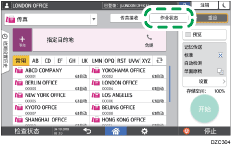
 按[等待传送的文件]并选择[文件列表]、[传送的文件]或[仅显示转发的文件]。
按[等待传送的文件]并选择[文件列表]、[传送的文件]或[仅显示转发的文件]。
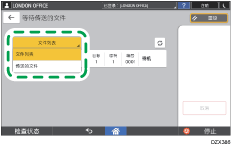
 确认或指定如何处理等待传送的文件。
确认或指定如何处理等待传送的文件。
对于指定了多个目的地的文档,将显示最先指定的目的地。此外,“目标”中仅显示未发送传真的目的地数量。
根据安全设置,目的地可能会显示为“*”,并且无法选中。
有关确认或指定如何处理等待传送的文件的步骤,请参阅下表。
确认或处理
步骤
确认目的地/打印文档
选择文档,然后按[检查/更改设置]或[打印文件]。
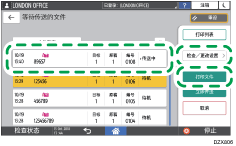
添加目的地
选择要添加目的地的文档,然后按[检查/更改设置]。
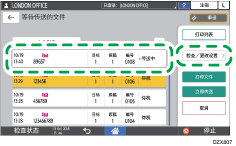
按[添加目的地]。
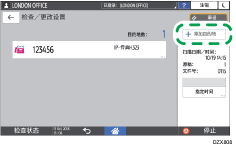
选择要添加的目的地,然后按[确定]。
已指定的目的地将显示为灰色。
编辑手动输入的目的地/删除目的地
选择要更改目的地的文档,然后按[检查/更改设置]。
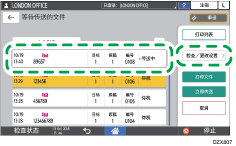
选择要编辑或删除的目的地。
指定[编辑目的地]或[删除目的地]。
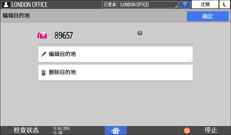
您只能编辑手动输入的目的地。
取消传送/立即发送文档
选择文档,然后按[取消]取消该文档传送,或是按[立即传送]立即发送该文档。
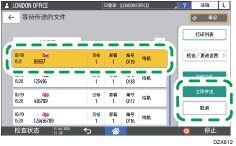
已完成传送的页面可能无法取消,具体取决于您取消传送的时间。
重新发送未发送的文档
选择状态为“失败”的文档,然后按[立即传送]。
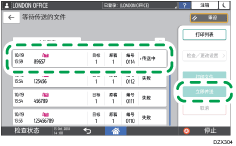
在文档完成重新发送后,它将从存储器和待传送文件列表中删除。
更改指定的传送时间
选择要更改指定传送时间的文档,然后按[检查/更改设置]。
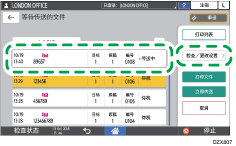
按[指定时间]。
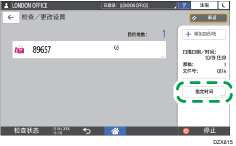
指定时间并按[确定]。要取消指定时间并立即发送文档,请按[取消]。
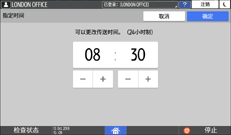
打印等待传送的文件的列表
打印待传送文件列表以检查指定的目的地、尚未传送的页面以及传送结果。
 按主页画面上的[传真]。
按主页画面上的[传真]。
 按传真画面上的[作业状态]。
按传真画面上的[作业状态]。
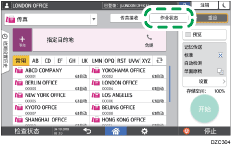
 按[等待传送的文件],然后按[文件列表]或[传送的文件]。
按[等待传送的文件],然后按[文件列表]或[传送的文件]。
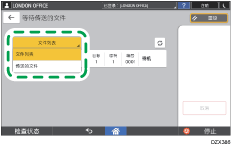
转发文档不会打印在列表中。
 按[打印列表],然后在确认画面上按[打印]。
按[打印列表],然后在确认画面上按[打印]。
